
CPU风扇转速控制怎么设置CPU风扇是电脑硬件中非常重要的一个组成部分,它的作用是散热,保证CPU的正常运行。在使用电脑的过程中,我们经常
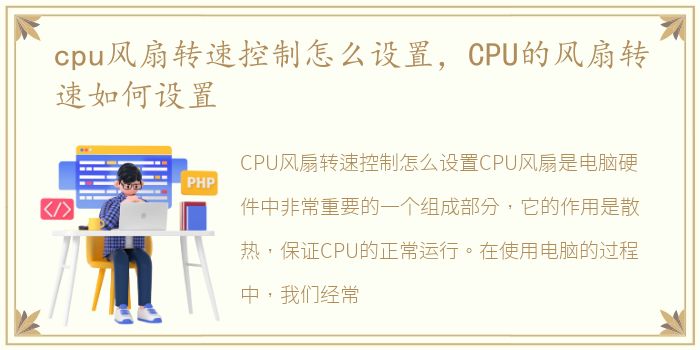
CPU风扇转速控制怎么设置
CPU风扇是电脑硬件中非常重要的一个组成部分,它的作用是散热,保证CPU的正常运行。在使用电脑的过程中,我们经常会遇到CPU风扇转速过高或过低的情况,这时候就需要对CPU风扇的转速进行控制。本文将介绍如何设置CPU风扇转速控制。
一、BIOS设置
BIOS是计算机系统的基本输入输出系统,也是计算机硬件和操作系统之间的桥梁。在BIOS中,我们可以对CPU风扇的转速进行设置。具体步骤如下:
1. 开机进入BIOS界面,找到“Hardware Monitor”(硬件监控)选项。
2. 找到“CPU Fan Speed Control”(CPU风扇转速控制)选项,将其设置为“Enabled”(启用)。
3. 找到“CPU Fan Profile”(CPU风扇配置文件)选项,选择“Silent”(静音)或“Performance”(性能)模式,根据自己的需求进行选择。
4. 根据自己的需求,调整“CPU Fan Speed”(CPU风扇转速)的值,一般建议设置在50%~70%之间。
二、软件设置
除了在BIOS中进行设置外,我们还可以使用一些软件来控制CPU风扇的转速。这些软件通常比BIOS更加方便和易于操作。下面介绍两种常用的软件:
1. SpeedFan
SpeedFan是一款免费的软件,可以监测电脑硬件的温度、风扇转速等信息,并且可以对风扇转速进行调整。具体步骤如下:
(1)下载并安装SpeedFan软件。
(2)打开SpeedFan软件,找到“Configure”(配置)选项。
(3)在“Fans”(风扇)选项中,选择需要调整的风扇,点击“Set”(设置)按钮。
(4)根据自己的需求,调整风扇转速的值。
2. MSI Afterburner
MSI Afterburner是一款主要用于超频的软件,但它也可以用来控制风扇转速。具体步骤如下:
(1)下载并安装MSI Afterburner软件。
(2)打开MSI Afterburner软件,找到“Fan”(风扇)选项。
(3)根据自己的需求,调整风扇转速的值。
通过以上两种方法,我们可以轻松地对CPU风扇的转速进行控制。在进行设置时,需要根据自己的需求进行调整,以保证CPU的正常运行和散热效果。同时,需要注意不要将风扇转速设置过高或过低,以免对电脑硬件造成损害。
声明本站所有作品图文均由用户自行上传分享,仅供网友学习交流。若您的权利被侵害,请联系我们